
Índice:
- Autor John Day [email protected].
- Public 2024-01-30 11:37.
- Última modificação 2025-01-23 15:03.

Vídeo de demonstração
Etapa 1: Baixe e instale o KBIDE
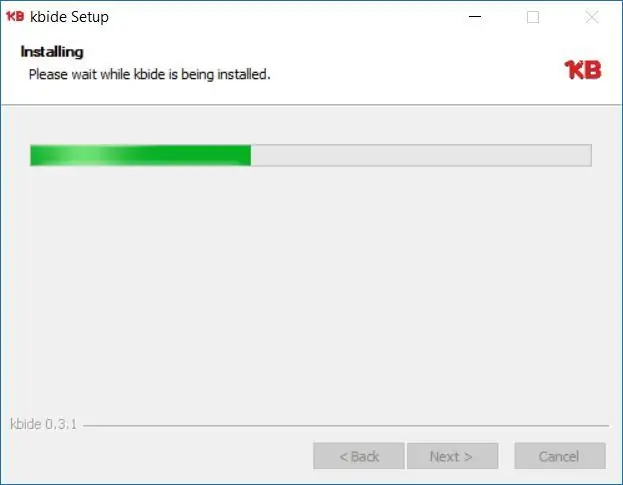
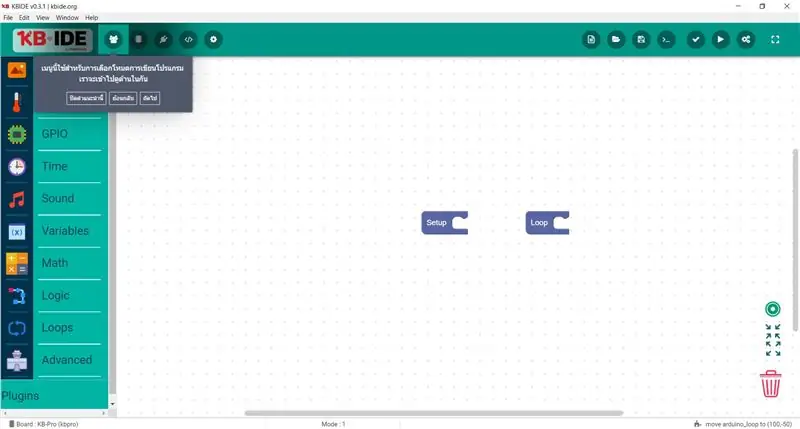
Baixe aqui: www.kbide.org
Etapa 2: Instale TTGO T-Watch V1.0.1
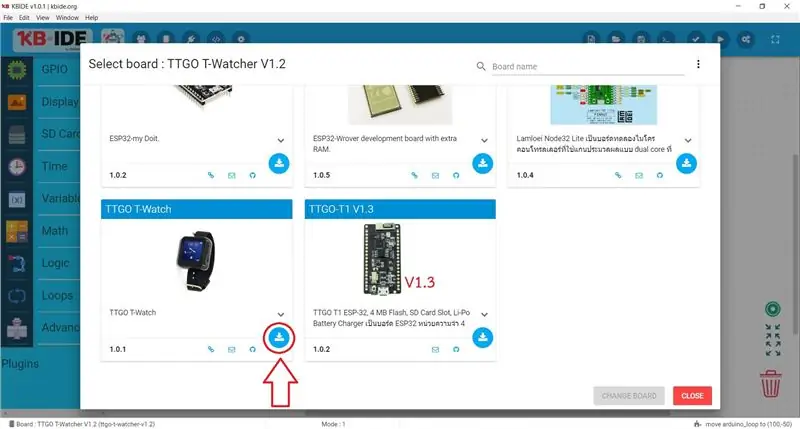
Etapa 3: Selecione o quadro T-Watch
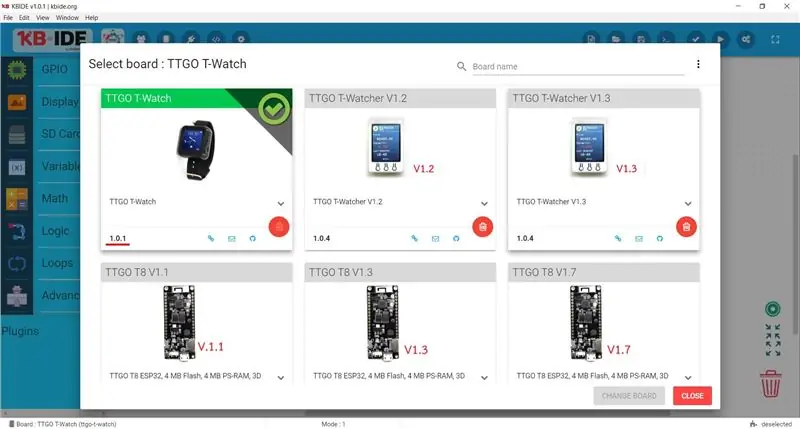
Etapa 4: Clique em Exemplo e Tutoriais
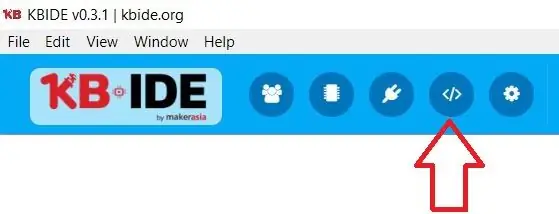
Etapa 5: Abra o Exemplo de Placa → 02-DISPLAY → 04-Animação
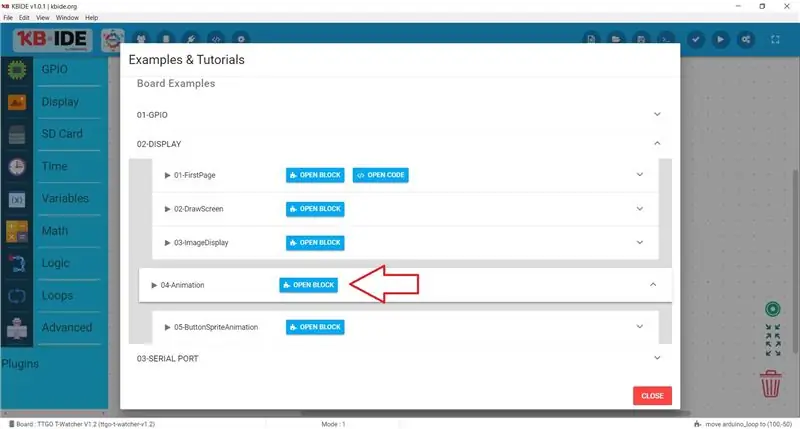
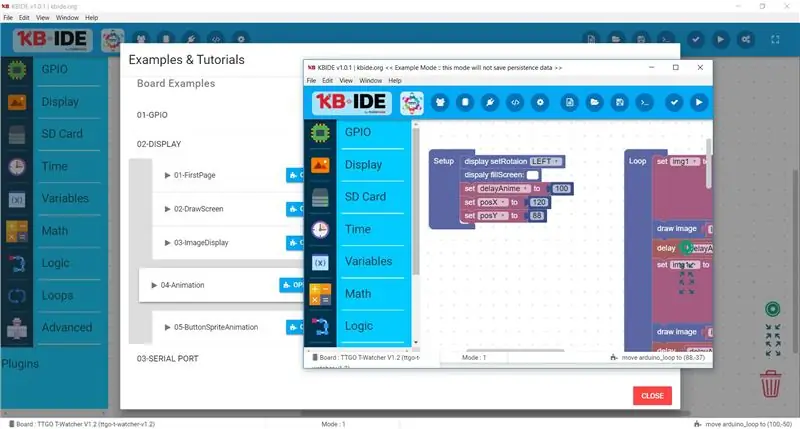
Etapa 6: Como está o trabalho?
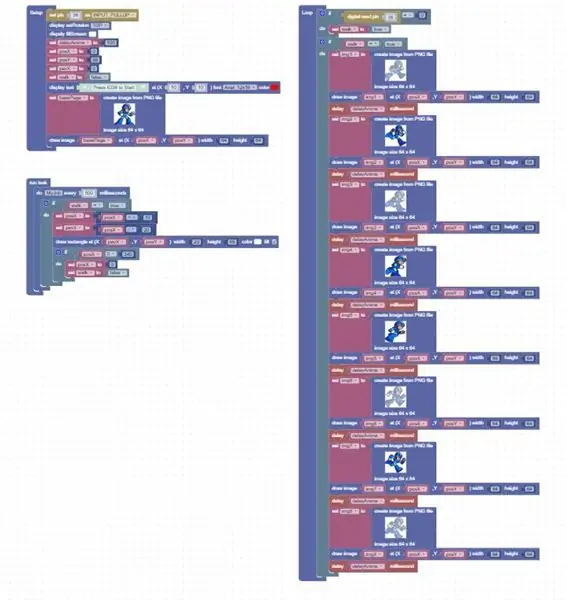
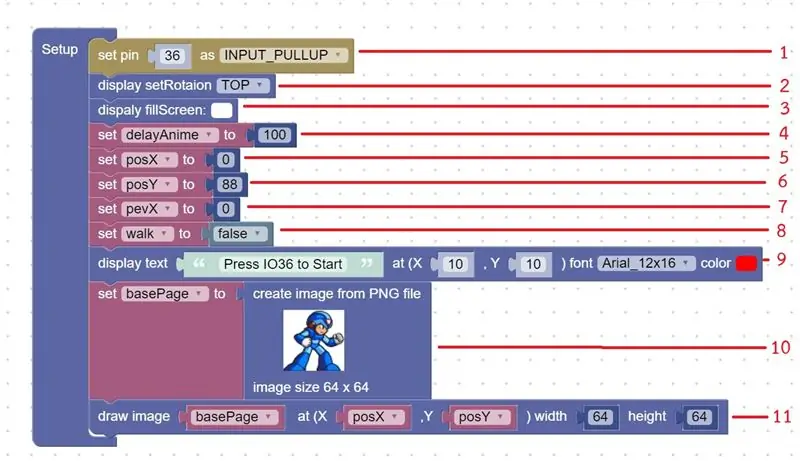
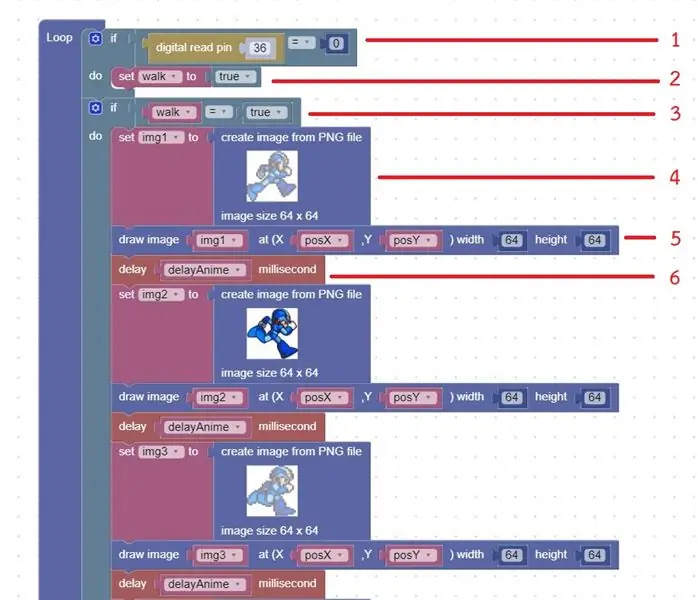
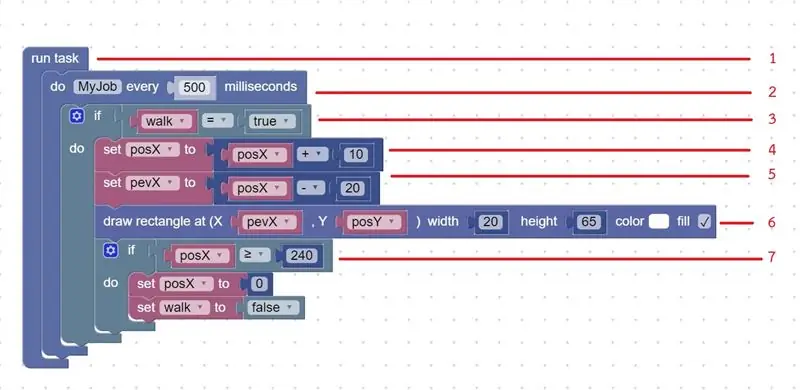
Configuração: 1) Defina IO36 para INPUT_PULLUP2) Defina a rotação da tela para TOP.3) Preencher a exibição da tela para BRANCO.4) Criar delayAnime variável (Tempo (ms) para exibir a animação) 5) posX (Posição X) 6) posY (Posição Y) 7) pevX (Posição anterior X) 8) estado de caminhada9) Exibir texto na tela10) adicionar sua imagem de animação ao nome da variável basePage11) desenhar imagem da página base para exibir a telaLoop: 1) Condição IF: GPIO36 (o botão do USUÁRIO foi pressionado) 2) Defina a variável walk para True3) Condição IF: variável walkis True4) adicione sua imagem de animação ao nome da variável img15) desenhe a imagem de img1 para exibir a tela6) atrasar a imagem para exibir n) Siga o número 4-6 para exibir seu sprite de animação
Tarefa: 1) Executar tarefa2) Executar tarefa a cada 0,5 segundos3) Condição IF: variável walkis True4) atualizar posição X 5) atualizar posição anterior X6) Remover tela antes de exibir a próxima imagem7) Condição IF: variável posX ≥ 240 (exibir pixel 240x240) defina a posição X para 0 (zero) e defina a variável walk é False para parar a animação. NOTA: A pasta de exemplo já contém imagens de exemplo. Você pode tentar em Pasta do Quadro → ttgo-t-watch → exemplos → 02-DISPLAY → 04-Animation
Etapa 7: Compile e execute para ver o que acontece
Vídeo de demonstração
Recomendado:
Animação de bitmap no display OLED SSD1331 (SPI) com Visuino: 8 etapas

Animação de bitmap no display OLED SSD1331 (SPI) com Visuino: Neste tutorial, exibiremos e moveremos uma imagem de bitmap em uma forma simples de animação no display OLED SSD1331 (SPI) com Visuino. Assistir ao vídeo
Equipamento de animação stop-motion Raspberry Pi: 16 etapas (com imagens)

Raspberry Pi Stop-Motion Animation Rig: a animação stop-motion é uma técnica onde os objetos são fisicamente manipulados e fotografados quadro a quadro para criar a ilusão de uma imagem em movimento. Nossa mini exibição de animação stop-motion é feita com um Raspberry Pi , que é um " minúsculo e aff
Display TTGO (colorido) com Micropython (display TTGO T): 6 etapas

Display TTGO (colorido) com Micropython (display TTGO T): O display TTGO T é uma placa baseada no ESP32 que inclui um display colorido de 1,14 polegadas. A prancha pode ser comprada por um prêmio de menos de 7 $ (incluindo frete, prêmio visto no banggood). É um prêmio incrível para um ESP32 incluindo um display.T
Lanterna do Advento com Animação POV: 7 Passos

Lanterna do Advento com Animação POV: Projetos de Persistência de Visão (POV) já existem há algum tempo, kits DIY simples e baratos estão disponíveis para compra online. O POV é baseado em uma ilusão de ótica onde vemos objetos iluminados depois que o objeto não está mais iluminado
Criando uma animação 2D usando Microsoft PowerPoint e IMovie .: 20 etapas

Criação de uma animação 2D usando Microsoft PowerPoint e IMovie .: O que você precisa: - um laptop ou desktop normal - Microsoft PowerPoint - iMovie ou criador de filmes alternativo
